ฝากข้อความ
ปิด
เลือกเว็บไซต์ของคุณ
ทั่วโลก
โซเชียลมีเดีย
มุมมอง: 222 ผู้แต่ง: รีเบคก้าเผยแพร่เวลา: 2024-12-13 ต้นกำเนิด: เว็บไซต์










เมนูเนื้อหา
ทำความเข้าใจกับการอัดขึ้นรูปอลูมิเนียม
- ข้อดีของการอัดขึ้นรูปอลูมิเนียม
- การตั้งค่าพื้นที่ทำงานของคุณ
การออกแบบโปรไฟล์การอัดขึ้นรูปอลูมิเนียม
- ขั้นตอนที่ 3: มิติร่างของคุณ
การเพิ่มคุณสมบัติในการอัดขึ้นรูปของคุณ
- ขั้นตอนที่ 6: การใช้เนื้อและ Chamfers
- ขั้นตอนที่ 7: การนำเข้าโมเดลที่มีอยู่
- ขั้นตอนที่ 8: การจัดตำแหน่งส่วนประกอบ
เคล็ดลับสำหรับการออกแบบที่มีประสิทธิภาพใน Fusion 360
เทคนิคขั้นสูงในการออกแบบการอัดรีดอลูมิเนียม
- การสร้างโปรไฟล์ที่ซับซ้อนด้วยหลายแผ่น
- การจำลองและการทดสอบความเครียด
- 1. การอัดขึ้นรูปอลูมิเนียมคืออะไร?
- 2. ฉันสามารถนำเข้าโปรไฟล์การอัดขึ้นรูปอลูมิเนียมที่มีอยู่ใน Fusion 360 ได้หรือไม่?
- 3. ฉันจะสร้างรูปร่างที่ซับซ้อนโดยใช้การอัดขึ้นรูปอลูมิเนียมใน Fusion 360 ได้อย่างไร
- 4. แอพพลิเคชั่นทั่วไปของการอัดขึ้นรูปอลูมิเนียมคืออะไร?
- 5. มีวิธีการทำซ้ำโดยอัตโนมัติเมื่อออกแบบการอัดขึ้นรูปหรือไม่?
การออกแบบ การอัดขึ้นรูปอลูมิเนียม ใน Fusion 360 เป็นวิธีที่มีประสิทธิภาพในการสร้างชิ้นส่วนที่กำหนดเองสำหรับแอปพลิเคชันต่าง ๆ ตั้งแต่เฟรมโครงสร้างไปจนถึงส่วนประกอบที่ซับซ้อน บทความนี้จะแนะนำคุณเกี่ยวกับกระบวนการออกแบบการอัดขึ้นรูปอลูมิเนียมใน Fusion 360 ซึ่งครอบคลุมทุกอย่างตั้งแต่ภาพร่างเริ่มต้นไปจนถึงการประกอบขั้นสุดท้าย นอกจากนี้เรายังจะรวมรูปภาพและวิดีโอที่เป็นภาพประกอบเพื่อเพิ่มความเข้าใจของคุณ
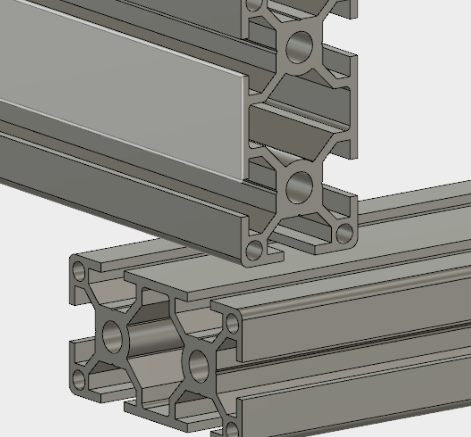
การอัดขึ้นรูปอลูมิเนียมถูกสร้างขึ้นโดยการบังคับให้โลหะผสมอลูมิเนียมผ่านการตายเพื่อสร้างรูปร่างยาวด้วยหน้าตัดที่สอดคล้องกัน รูปร่างเหล่านี้สามารถใช้ในแอพพลิเคชั่นต่าง ๆ รวมถึงอุตสาหกรรมการก่อสร้างยานยนต์และอุตสาหกรรมการบินและอวกาศ ประโยชน์ของการใช้การอัดขึ้นรูปอลูมิเนียมรวมถึงธรรมชาติที่มีน้ำหนักเบาความแข็งแรงและความต้านทานต่อการกัดกร่อน
- น้ำหนักเบา: อลูมิเนียมเบากว่าเหล็กมากทำให้เหมาะสำหรับการใช้งานที่มีน้ำหนักเป็นกังวล
-ความแข็งแกร่ง: แม้จะมีน้ำหนักเบาอลูมิเนียมก็มีอัตราส่วนความแข็งแรงต่อน้ำหนักสูงซึ่งช่วยให้โครงสร้างที่แข็งแกร่งโดยไม่มีน้ำหนักมากเกินไป
- ความต้านทานการกัดกร่อน: อลูมิเนียมเป็นชั้นป้องกันออกไซด์ที่ช่วยต้านทานการกัดกร่อนทำให้เหมาะสำหรับการใช้งานกลางแจ้ง
- ความเก่งกาจ: การอัดขึ้นรูปอลูมิเนียมสามารถหล่อหลอมได้อย่างง่ายดายเป็นโปรไฟล์ที่ซับซ้อนช่วยให้การออกแบบที่สร้างสรรค์ที่ตอบสนองความต้องการเฉพาะ
ก่อนที่จะดำน้ำในกระบวนการออกแบบให้แน่ใจว่าคุณติดตั้ง Autodesk Fusion 360 บนคอมพิวเตอร์ของคุณ ซอฟต์แวร์ CAD นี้มีความหลากหลายและใช้งานง่ายทำให้เหมาะสำหรับทั้งผู้เริ่มต้นและนักออกแบบที่มีประสบการณ์
1. Open Fusion 360: เปิดแอปพลิเคชันและสร้างโครงการใหม่
2. สร้างการออกแบบใหม่: คลิกที่ 'ไฟล์ '> 'การออกแบบใหม่ ' เพื่อเริ่มต้นพื้นที่ทำงานใหม่
3. ทำความคุ้นเคยกับอินเทอร์เฟซ: ใช้เวลาสักครู่เพื่อสำรวจแถบเครื่องมือและเครื่องมือนำทาง
ในการออกแบบการอัดรีดอลูมิเนียมใน Fusion 360 ให้ทำตามขั้นตอนเหล่านี้:
- เลือกเครื่องบินที่คุณต้องการสร้างโปรไฟล์การอัดขึ้นรูป (เช่นระนาบด้านหน้า)
- คลิกที่ 'สร้าง Sketch ' จากแถบเครื่องมือ
- ใช้เครื่องมือสี่เหลี่ยมผืนผ้าหรือเครื่องมือสายเพื่อวาดโครงร่างของโปรไฟล์การอัดขึ้นรูปของคุณ
- ตัวอย่างเช่นหากคุณกำลังออกแบบโปรไฟล์รูปสี่เหลี่ยมผืนผ้าอย่างง่ายคุณอาจวาดรูปสี่เหลี่ยมผืนผ้าที่มีขนาด 20 มม. x 40 มม.
- ใช้เครื่องมือขนาด (ทางลัด 'D') เพื่อระบุการวัดที่แน่นอนสำหรับโปรไฟล์ของคุณ
- ตรวจสอบให้แน่ใจว่ามิติทั้งหมดถูก จำกัด อย่างเหมาะสมสำหรับการสร้างแบบจำลองที่แม่นยำ
- จบภาพร่างของคุณโดยคลิกที่ 'เสร็จสิ้นการร่าง '
- เลือกโปรไฟล์ที่คุณเพิ่งสร้างและคลิกที่ 'สร้าง '> 'extrude '
- ป้อนความยาวที่ต้องการสำหรับการอัดรีดของคุณ (เช่น 100 มม.) และคลิกตกลง

เมื่อคุณมีรูปร่างการอัดขึ้นรูปพื้นฐานแล้วคุณสามารถเพิ่มคุณสมบัติต่าง ๆ เช่นรูช่องหรือเนื้อ
1. สร้างภาพร่างใหม่บนใบหน้าของการอัดขึ้นรูปของคุณ
2. ใช้เครื่องมือวงกลมเพื่อวางหลุมตามที่จำเป็น
3. มิติหลุมเหล่านี้อย่างเหมาะสม
4. เสร็จสิ้นร่างและใช้เครื่องมือขับไล่อีกครั้งเลือก 'ตัด ' เพื่อลบวัสดุสำหรับหลุม
- เพื่อให้ขอบเรียบหรือสร้างขอบ beveled ให้ใช้เครื่องมือฟิลเล็ตหรือ Charmfer ที่พบภายใต้ 'แก้ไข '
- เลือกขอบและระบุรัศมีหรือมุมสำหรับเนื้อหรือ Charmfer ของคุณ
สำหรับการออกแบบที่ซับซ้อนคุณอาจต้องรวบรวมการอัดขึ้นรูปหลายครั้งเข้าด้วยกัน
คุณสามารถนำเข้าโปรไฟล์การอัดขึ้นรูปอลูมิเนียมที่มีอยู่จากห้องสมุดเช่น GrabCAD หรือแหล่งข้อมูลอื่น ๆ :
1. ดาวน์โหลดไฟล์ขั้นตอนของโปรไฟล์การอัดขึ้นรูป
2. ในฟิวชั่น 360 ไปที่ 'แทรก '> 'แทรกไฟล์ CAD ' และเลือกไฟล์ที่ดาวน์โหลดของคุณ
3. วางตำแหน่งในพื้นที่ทำงานของคุณตามต้องการ
เพื่อจัดตำแหน่งหลายองค์ประกอบ:
1. ใช้เครื่องมือย้าย (ทางลัด 'M') เพื่อวางตำแหน่งส่วนประกอบอย่างถูกต้อง
2. ใช้เครื่องมือจัดตำแหน่งภายใต้ 'ประกอบ ' เพื่อให้แน่ใจว่าชิ้นส่วนเข้าด้วยกันอย่างถูกต้อง
หลังจากประกอบส่วนประกอบทั้งหมด:
1. ทบทวนการออกแบบของคุณสำหรับการปรับเปลี่ยนที่จำเป็น
2. ใช้เครื่องมือตรวจสอบเพื่อตรวจสอบระยะห่างและพอดีระหว่างชิ้นส่วน
3. บันทึกโครงการของคุณบ่อยครั้งเพื่อหลีกเลี่ยงการสูญเสียงาน
เมื่อพอใจกับการออกแบบของคุณ:
1. ไปที่ 'ไฟล์ '> 'ส่งออก '
2. เลือกรูปแบบไฟล์ที่คุณต้องการ (เช่น STL สำหรับการพิมพ์ 3D)
3. ระบุการตั้งค่าการส่งออกและบันทึก
เพื่อเพิ่มประสบการณ์การออกแบบของคุณใน Fusion 360 เมื่อทำงานเกี่ยวกับการอัดขึ้นรูปอลูมิเนียม:
- ใช้พารามิเตอร์: ตั้งค่าพารามิเตอร์สำหรับขนาดที่อาจเปลี่ยนแปลงได้บ่อยครั้ง สิ่งนี้ช่วยให้คุณสามารถปรับขนาดได้โดยไม่ต้องวาดใหม่ทุกอย่าง
- ใช้ส่วนประกอบอย่างชาญฉลาด: จัดระเบียบส่วนต่าง ๆ ของการออกแบบของคุณเป็นส่วนประกอบ สิ่งนี้ทำให้ง่ายต่อการจัดการแอสเซมบลีที่ซับซ้อน
- รูปแบบการใช้ประโยชน์: หากคุณต้องการคุณสมบัติที่เหมือนกันหลายอย่าง (เช่นหลุม) ให้ใช้เครื่องมือรูปแบบแทนที่จะสร้างแต่ละรายการ
-สำรวจ Add-ins: พิจารณาใช้ Add-ins ที่มีอยู่ใน Fusion 360 ที่สามารถช่วยปรับปรุงกระบวนการเฉพาะกับการออกแบบการอัดขึ้นรูปอลูมิเนียม
สำหรับผู้ใช้ที่ต้องการใช้การออกแบบต่อไปให้พิจารณาใช้เทคนิคขั้นสูงบางอย่าง:
คุณสามารถสร้างโปรไฟล์ที่ซับซ้อนมากขึ้นโดยใช้ภาพร่างหลายภาพ:
1. สร้างภาพร่างหลายภาพบนระนาบหรือใบหน้าที่แตกต่างกันของการอัดขึ้นรูปของคุณ
2. ใช้ภาพร่างเหล่านี้เป็นจุดอ้างอิงเมื่อเพิ่มคุณสมบัติเช่นซี่โครงหรือ cutouts
Fusion 360 นำเสนอความสามารถในการจำลองที่ช่วยให้คุณทดสอบว่าการออกแบบของคุณจะทำงานอย่างไรภายใต้เงื่อนไขจริง:
1. ใช้พื้นที่ทำงานจำลองภายใน Fusion 360
2. ใช้โหลดและข้อ จำกัด คล้ายกับที่คาดไว้ในกรณีการใช้งานจริง
3. วิเคราะห์ผลลัพธ์เพื่อระบุจุดอ่อนที่อาจเกิดขึ้นในการออกแบบของคุณก่อนการผลิต
การออกแบบการอัดขึ้นรูปอลูมิเนียมในฟิวชั่น 360 เปิดโอกาสที่ไม่มีที่สิ้นสุดสำหรับการสร้างส่วนประกอบที่กำหนดเองตามความต้องการเฉพาะ โดยทำตามขั้นตอนเหล่านี้ - โปรไฟล์การเพิ่มคุณสมบัติการประกอบชิ้นส่วน - คุณสามารถสร้างการออกแบบที่ซับซ้อนได้อย่างมีประสิทธิภาพพร้อมสำหรับการผลิตหรือการสร้างต้นแบบ ความหลากหลายของฟิวชั่น 360 รวมกับคุณสมบัติที่ได้เปรียบของอลูมิเนียมทำให้กระบวนการนี้ไม่เพียง แต่มีประสิทธิภาพ แต่ยังสนุก

การอัดขึ้นรูปอลูมิเนียมเป็นกระบวนการที่โลหะผสมอลูมิเนียมถูกบังคับให้ตายเพื่อสร้างรูปร่างยาวด้วยหน้าตัดที่สอดคล้องกันที่ใช้ในแอปพลิเคชันต่างๆ
ใช่คุณสามารถนำเข้าโปรไฟล์ที่มีอยู่จากไลบรารีเช่น GrabCad หรือแหล่งข้อมูลอื่น ๆ โดยการดาวน์โหลดเป็นไฟล์ขั้นตอนและแทรกลงในการออกแบบของคุณ
คุณสามารถสร้างรูปร่างที่ซับซ้อนได้โดยการร่างโปรไฟล์หลายโปรไฟล์สกัดแยกต่างหากจากนั้นประกอบเข้าด้วยกันโดยใช้เครื่องมือจัดตำแหน่ง
แอพพลิเคชั่นทั่วไปรวมถึงเฟรมโครงสร้างสำหรับอาคารชิ้นส่วนยานยนต์การผลิตเฟอร์นิเจอร์และส่วนประกอบสำหรับเครื่องจักรเช่นเราเตอร์ CNC
ใช่! คุณสามารถสร้างเทมเพลตสำหรับโปรไฟล์ทั่วไปใน Fusion 360 ที่ช่วยให้คุณสามารถนำการออกแบบกลับมาใช้ใหม่ได้โดยไม่ต้องวาดใหม่ทุกครั้ง
[1] https://www.instructables.com/design-self-made-cnc-in-fusion-360/
[2] https://forums.autodesk.com/t5/fusion-design-validate-document/fusion-360-design-for-aluminium-profile-systems-such-as-ips/td-p/72644440
[3] https://www.youtube.com/watch?v=GQL-QVOCMCG
[4] https://www.youtube.com/watch?v=NTZOSFLU_00
[5] https://prod.cloudfront.making.unsw.edu.au/documents/2101555-gd-enus-1.pdf
[6] http://www.inventortales.com/2017/08/custom-extrusion-templates.html